婚礼结束后,很多人都会想要自己做一个视频留作纪念,但是对于视频制作都是门外汉,婚庆公司做的,往往抓不住自己的点,而且价格也很贵。今天小编就教大家制作一个简单易学的婚礼视频,记录婚礼上的点点滴滴。
唯美婚礼视频制作方法
首先打开会声会影x7编辑界面,如果没有可以在官网中会声会影下载版区下载安装,安装教程可以参考会声会影x7安装教程
一、开头篇章
操作步骤:
注:因为图片或视频插在视频轨上时只能是连续的,不能断开,所以编辑的时候有点不方便,所以我们直接在覆叠轨上进行操作。
1、打开“轨道编辑器”,将覆叠轨的数量调整到7
2、在覆叠轨1中插入一张背景素材,将其调整到屏幕大小,并为其添加会声会影滤镜中的“视频摇动与缩放”,双击素材,在属性栏中,选择“自定义滤镜”,设置其第一帧大小为100%,最后一帧大小为108%的一个缩放与摇动效果,点击确定。
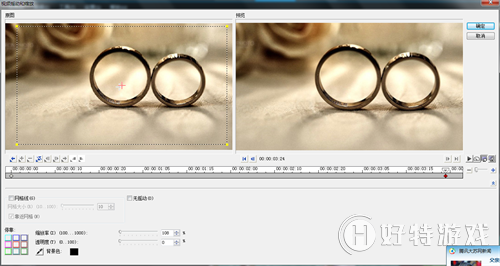
3、利用会声会影x7添加标题字幕,点击“标题”按钮,在预览界面双击鼠标,输入“会声会影--婚礼篇”,字体设置为“方正黄草简体”,点击“边框/阴影/透明度”,勾选“外部边界”大小为5,色彩为白色,点击确定
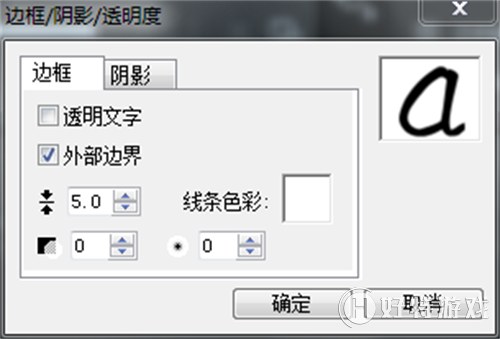
4、在标题的属性栏中,勾选“动画”中的“应用”,选择“弹出”的效果,点击“自定义动画属性”选择进入的方向,单位,暂停,点击“确定”即可
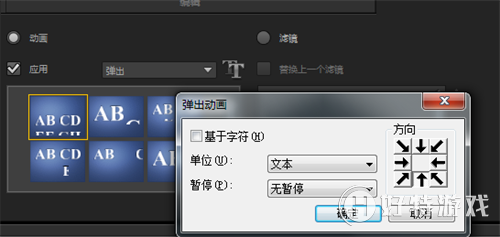
二、正文篇章
操作步骤:
1、在覆叠轨1中插入背景素材2,调整大小与屏幕一样,并为素材1与素材2添加“交叉淡化”转场效果,同样为背景素材2添加“视频摇动与缩放”滤镜效果,并自定义缩放范围。
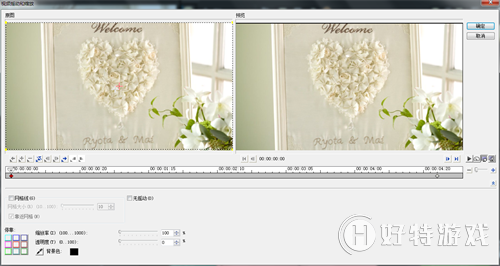
2、在覆叠轨2、3中插入素材3(事先处理成一半大,一半小),选中覆叠轨2中的素材,右击鼠标,选中“自定义动作”,第一帧将素材放在预览框外,在素材的2’10的位置添加一个关键帧,将其移动到“X=29?,Y=0”,复制,粘贴在最后一帧,点击确定

3、同样覆叠轨3中的素材也同样设置“自定义动作”,在第一帧将其移动到预览窗外,最后一帧移动到“X=-71?,Y=0”,使其拼成一张完整的图

4、为了美观我们为其制作一个黑线作为引导,在覆叠轨4,、5中分别插入一根黑线,复制覆叠轨2的素材属性,粘贴在覆叠轨4中,然后打开“自定义动作”调整黑线的位置,使其与照片相一致,同样覆叠轨5中的额素材也同样操作

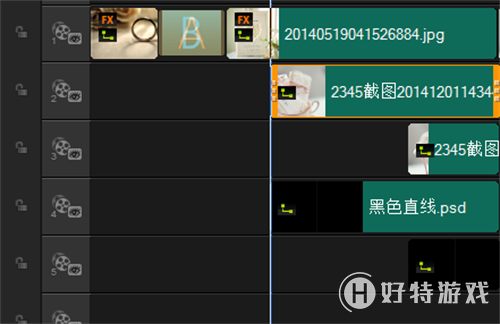
5、在覆叠轨1中插入素材4,调整好大小,复制前面覆叠轨2、3中的素材3,粘贴在对应的时间下,设置自定义动作,使其与之前做反向的运动,同样也为其添加红色的线条,使其更加美观
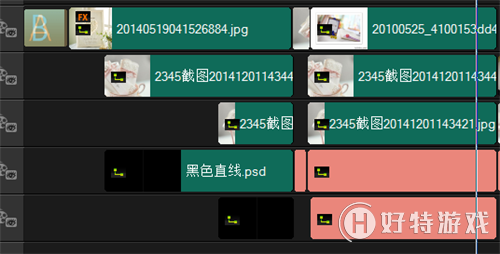


6、将滑块移动到最后一帧,点击“录制/捕获选项”选择“快照”,将最后一张的画面捕捉下来,插在覆叠轨3中,同样覆叠轨2中也插入素材5,
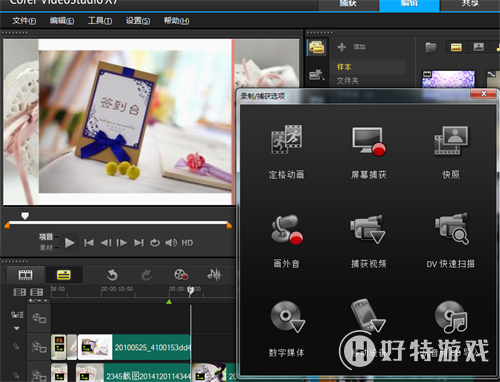
7、为捕捉的素材做一个由下往上的移动,可以使用“自定义动作”来做,也可以用属性栏中的“方向/样式”基本动作中,选择出去的方向与样式
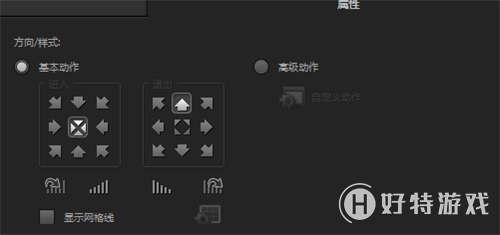
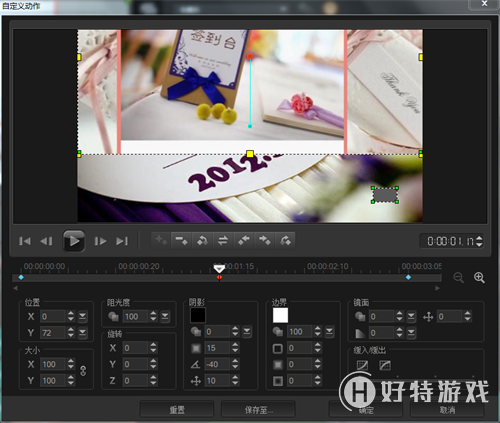
8、在覆叠轨2中添加素材6,调整大小后,为其添加“单向”转场
9、添加字幕,并设置其动画属性,完成后同样在最后一帧,使用快照,捕捉最后一帧的画面
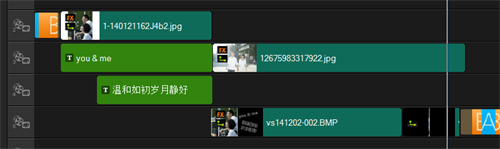
10、将捕捉到的画面放置在覆叠轨5中,为其添加“修剪”滤镜,因为修建时会有画面被遮挡,所以同时为其使用属性栏中的“应用覆叠选项”,“类型”选择“色度键”,颜色选取,修剪时填充的颜色,调整大小即可。
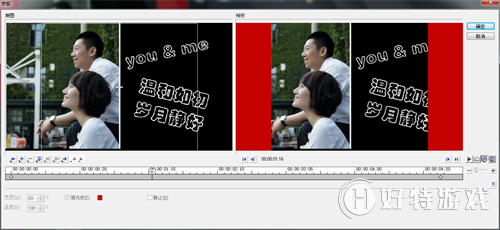
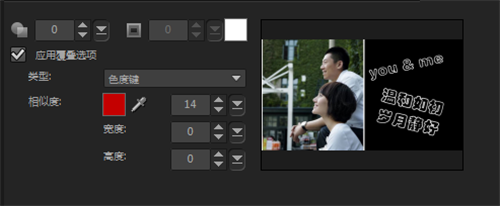
11、在覆叠轨3中添加素材7,为其添加“视频缩放与摇动”滤镜,
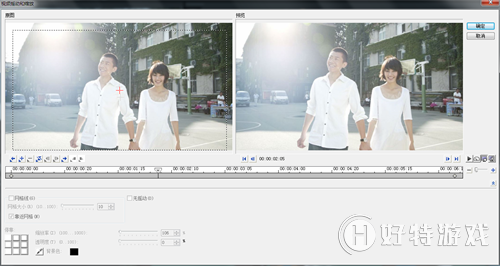
12、然后添加素材8、9、10,分别使用“对开门”、“镜头”、“流动”转场
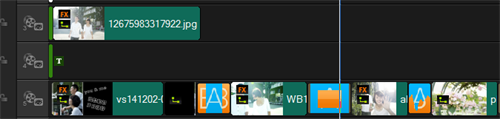
13、下面同样使用“自定义动作”做一个开门的效果,从不同方向,不同素材的叠加,排列顺序如下图所示,因为方法是一样的,这里就不重复讲解了
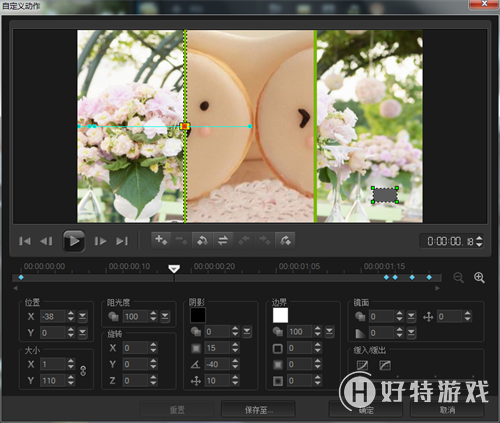

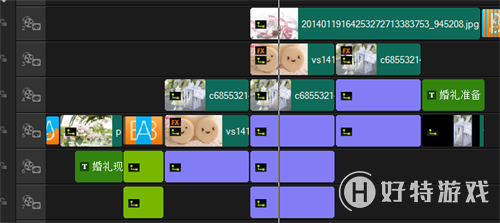
14、接下来插入迎娶是的照片素材,选择其中一张为其添加“视频缩放与摇动”滤镜,同时也再添加一个“修剪”滤镜,为其添加一个电影的黑边,使其格调更高
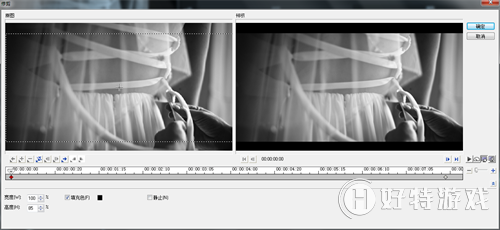
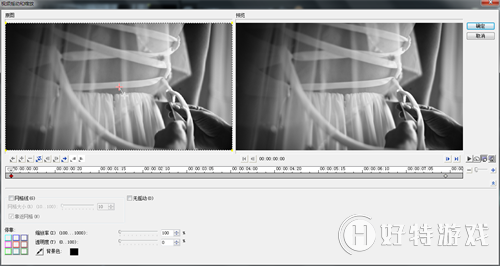
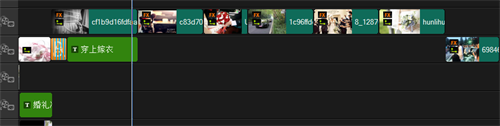
15、复制属性,选中其他素材,粘贴属性即可
16、下面插入一张卡片素材,输入你们的爱情誓言,既有纪念意义,也是一份见证。
17、后面插入几张素材,添加不同的转场效果,简单不复杂,效果同样很好
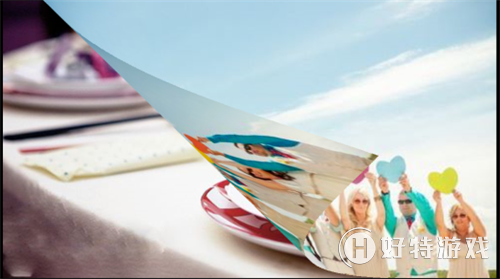
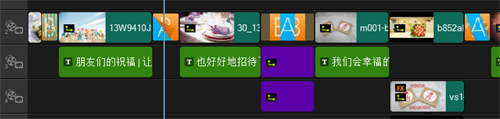
三、结尾篇章
操作步骤:
1、最后添加一个背景素材,输入“某某与某某,时间,地点”这样一个小视频就做好了。
实际上,这个视频基本上没用到太难的东西,只是很普通的操作,只要你有好的创意,做出来的效果就会很棒,更多功能学习尽在会声会影x7教程。
小编推荐阅读| 会声会影教程大全 | |||
| 会声会影历史版本下载大全 | 会声会影案例教程大全 | 会声会影X10教程大全 | 会声会影X9教程大全 |
| 会声会影x8教程大全 | 会声会影X7案例教程大全 | 会声会影2018教程大全 | 会声会影X5教程大全 |